
- •Учебное пособие
- •Предисловие
- •Введение
- •Глава 1. Создание и форматирование электронных таблиц
- •1.1. Рабочая область Calc
- •1.2. Сохранение документа
- •1.3. Заполнение таблиц данными
- •1.3.1. Работа с листами
- •1.3.2. Работа с ячейками
- •1.3.3. Работа с данными
- •1.3.4. Адресация ячеек
- •Глава 2. Проведение расчетов и построение диаграмм в Calc
- •2.1. Принципы проведения расчетов
- •2.1. Логическая функция
- •2.2. Обзор функций
- •2.2.1. Математические функции
- •2.2.2. Логические функции
- •2.2.3. Календарные функции
- •2.2.4. Выбор одного из многих вариантов. Ассоциативные массивы
- •2.2.5. Статистические функции, вычисления с критерием
- •2.3. Условное форматирование
- •2.4. Ошибки, возникающие при расчетах
- •2.5. Коды ошибок Calc
- •2.6. Построение диаграмм и графиков функций
- •Глава 3. Дополнительные возможности и настройки электронных таблиц
- •3.1. Электронная таблица как база данных. Сортировка и фильтрация данных
- •3.2. Использование некоторых параметров
- •3.3. Автозаполнение
- •3.4. Подготовка документа к печати
- •Приложение 1
- •Приложение 2
- •Приложение 3
- •Задания для самоконтроля
- •Тест по электронным таблицам
- •Глоссарий
- •Список литературы

Е.В. Ковригина. Создание и редактирование электронных таблиц в среде OpenOffice.org.
Тест по электронным таблицам
Выберите все правильные ответы на вопросы теста
1. Электронная таблица — это:
1)устройство персонального компьютера, управляющее его ресурсами в процессе обработки данных в табличной форме;
2)прикладная программа для обработки кодовых таблиц;
3)прикладная программа, предназначенная для обработки структурированных в виде таблицы данных;
4)системная программа, управляющая ресурсами персонального компьютера при обработке таблиц.
2. Электронная таблица предназначена для:
1)обработки преимущественно числовых данных, структурированных с помощью таблиц;
2)упорядоченного хранения и обработки значительных массивов данных;
3)визуализации структурных связей между данными, представленными в таблицах;
4)редактирования графических представлений больших объемов информации.
3. Электронная таблица представляет собой:
1)совокупность строк и столбцов, именуемых пользователем произвольным образом.
2)совокупность поименованных буквами латинского алфавита строк и нумерованных столбцов;
3)совокупность пронумерованных строк и столбцов;
4)совокупность нумерованных строк и поименованных буквами латинского алфавита столбцов.
4. Строки электронной таблицы:
1)именуются пользователем произвольным образом;
2)обозначаются буквами русского алфавита;
70
Е.В. Ковригина. Создание и редактирование электронных таблиц в среде OpenOffice.org.
3) обозначаются буквами латинского алфавита;
4) нумеруются.
5. В общем случае столбцы электронной таблицы:
1) нумеруются;
2) обозначаются буквами латинского алфавита;
3) обозначаются буквами русского алфавита;
4) именуются пользователем произвольным образом.
6. Для пользователя ячейка электронной таблицы идентифицируется:
1)именем, произвольно задаваемым пользователем;
2)адресом машинного слова оперативной памяти, отведенного под ячейку;
3)специальным кодовым словом;
4)путем последовательного указания имени столбца и номера строки, на пересечении которых располагается ячейка.
7.Вычислительные формулы в ячейках электронной таблицы записываются:
1)в обычной математической записи;
2)специальным образом с использованием встроенных функций и по правилам, принятым для записи выражений в языках программирования;
3)по правилам, принятым исключительно для электронных таблиц;
4)по правилам, принятым исключительно для баз данных.
8.Выражение 3(А1+В1):5(2В1—3А2), записанное в соответствии с правилами, принятыми в математике, в электронной таблице OpenOffice.org Calc имеет вид:
а) |
3*(А1+В1)/(5*(2*В1-3*А2)); |
в)3*(А1+В1):5(2*В1-З*А2); |
б) |
3(А1+В1)/5(2В1-3А2); |
г) 3(А1+В1)/(5(2В1-3А2)). |
9. Среди приведенных формул отыщите формулу для электронной та-
71
Е.В. Ковригина. Создание и редактирование электронных таблиц в среде OpenOffice.org. |
|
блицы OpenOffice.org Calc: |
|
а) А3В8+12; |
б) А1=А3*В8+12; |
в) А3*В8+12; |
г) =А3*В8+12. |
10.Запись формулы в электронной таблице не может включать в себя:
а) знаки арифметических |
в) текст; |
операций; |
|
б) числовые выражения; |
г) имена ячеек. |
11.Диапазон ячеек — это:
1)совокупность ячеек, образующих в таблице область прямоугольной формы;
2)все ячейки одной строки;
3)все ячейки одного столбца;
4)множество допустимых значений.
12.Активная ячейка — это ячейка:
1)для записи команд;
2)содержащая формулу, включающую в себя имя ячейки, в которой выполняется ввод данных;
3)формула, в которой содержит ссылки на содержимое зависимой ячейки;
4)в которой выполняется ввод данных.
13.Какая формула будет получена в OpenOffice.org Calc при копировании в ячейку Е4, формулы из ячейки Е2 (в Е2: =А2*С2):
1) |
=А2*С2; |
2) |
=$А$4*С4; |
3) |
=$А$2*$С$4; |
4) |
=А4*С4. |
14.Чему будет равно значение ячейки С1 (OpenOffice.org Calc), если в нее ввести формулу =А1+В1 (где А1=10; В1=А1/2):
1) |
15; |
2) |
10; |
72
Е.В. Ковригина. Создание и редактирование электронных таблиц в среде OpenOffice.org.
3) |
20; |
4) |
25. |
15.Чему будет равно значение ячейки С1 (OpenOffice.org Calc), если в нее ввести формулу: =SUM(А1:В1)*2 (где А1=5; В1=А1*2):
1) |
10; |
2) |
300; |
3) |
100; |
4) |
30. |
16.Что следует изменить, если в ячейке выдана ошибка ###:
1) |
высоту строки; |
2) |
имя ячейки; |
3) |
ширину столбца; |
4) |
формат ячейки. |
17.Подчёркнутая буква в строке меню означает:
1)открытие каскадного меню;
2)команда недоступна;
3)запуск команды при нажатие с клавишей Alt;
4)команда активна.
18.Относительная адресация ячеек:
1)адрес ячейки определён относительно места расположения;
2)адрес ячейки определён относительно имени столбца;
3)адрес ячейки определён относительно имени строки.
19.Функция If относится к категории: |
|
|
|
1) |
математических функций; |
2) |
статистических функций; |
3) |
даты и времени; |
4) |
логических функций. |
20.Для переноса слов ячейки в OpenOffice.org Calc необходимо воспользоваться:
73
Е.В. Ковригина. Создание и редактирование электронных таблиц в среде OpenOffice.org.
1) Формат – Строка;
2) Формат – Столбец;
3) Формат – Ячейки.
21.Для обрамления части таблицы в OpenOffice.org Calc следует воспользоваться:
1)соответствующей кнопкой на панели инструментов;
2)Формат – Ячейки – Обрамление;
3)Формат – Стили;
4)нарисовать вручную.
22.Каждая формула в ЭТ начинается с:
1) |
А1; |
2) |
=; |
3) |
имени функции; |
4) |
с необходимой операции. |
23.Диаграмма – это:
1)наглядное изображение;
2)графическое отображение данных таблицы;
3)график;
4)зависимость.
24.Какие действия правильно сделать, чтобы получить ответ на вопрос: «Сколько процентов составляет 25 от числа 93?»:
1)в ячейки написать формулу «25/93»;
2)в ячейки написать формулу «=25/93»;
3)в ячейки написать формулу «=25*100/93»;
4)в ячейки написать формулу «=25/93» и выбрать процентный формат.
25.Для написания текста по вертикали необходимо:
74
Е.В. Ковригина. Создание и редактирование электронных таблиц в среде OpenOffice.org.
1) объединить ячейки;
2) поставить знак $;
3) выбрать направление текста в формате ячейки;
4) выровнять текст в формате ячейки.
26.Для сортировки таблицы в OpenOffice.org Calc следует:
1)указать диапазон и выбрать кнопку «сортировать по …» с панели инструментов;
2)использовать пункт меню Данные – Фильтр;
3)использовать пункт меню Данные – Сортировка;
4)указать диапазон и использовать пункт меню Данные – Сортировка.
27.Для построения круговой диаграммы необходимо выбрать:
1)вариант диаграммы;
2)тип диаграммы;
3)диапазон диаграммы.
28.Для сохранения документа OpenOffice.org Calc в другом формате необходимо:
1)выбрать Файл – Сохранить как и изменить фильтр;
2)изменить расширения файла после сохранения;
3)выбрать Сервис – Параметры – Open Office Calc;
4)выбрать Сервис – Параметры – Загрузка/Сохранение. 29.Для чего используют знак $:
1)для относительной адресации ячейки;
2)для задания диапазона ячеек;
3)для абсолютной адресации ячеек;
4)для написания формул.
30.Что можно сделать, используя автофильтр:
1)сортировку данных;
75
Е.В. Ковригина. Создание и редактирование электронных таблиц в среде OpenOffice.org.
2) выбор данных, соответствующих запросу;
3) удаление данных;
4) заливку ячеек.
31.Для нахождения автосуммы в OpenOffice.org Calc используют:
1) |
функцию ABS; |
2) |
функцию END; |
3) |
функцию SUM; |
4) |
функцию IF. |
32.Диапазон ячеек пишут через:
1) |
« - »; |
2) |
« , »; |
3) |
« ; »; |
4) |
« : ». |
33.В формуле «=sum(A1;A5)» (OpenOffice.org Calc) будут складываться ячейки:
1) |
с А1 по А5; |
2) |
только А5; |
3) |
только А1; |
4) |
только А1 и А5. |
34.Для выделения отдельных ячеек необходимо удерживать клавишу:
1) |
Alt; |
2) |
Shift; |
3) |
Ctrl; |
4) |
Tab. |
35.Для изменения формата в OpenOffice.org Calc при определенном условии необходимо воспользоваться:
1)Формат – Ячейки;
2)Формат – Страница;
3)Формат – Условное форматирование;
4)Формат – Стили.
36.Возможна ли сортировка по нескольким параметрам?
1)да;
76
Е.В. Ковригина. Создание и редактирование электронных таблиц в среде OpenOffice.org.
2) нет;
3) при определённых условиях.
37.Для того чтобы убрать линии сетки в OpenOffice.org Calc, необходимо воспользоваться:
1)Сервис – Параметры – OpenOffice.org Calc – Вид;
2)Сервис – Параметры – OpenOffice.org Calc – Сетка;
3)Сервис – Параметры – OpenOffice.org Calc – Общие;
4)Сервис – Параметры – OpenOffice.org Calc – Изменения.
38.Как изменится формула «=A1+B$1» (OpenOffice.org Calc), написанная в ячейки А2 в ячейки А4?
1) |
«=А4+В$1»; |
2) |
«=А2+В$2»; |
3) |
«=А3+В$1»; |
4) |
«=А1+В$4». |
39.Как изменится формула «=A1+B$1» (OpenOffice.org Calc), написанная в ячейки А2 в ячейки B4?
1) |
«=А3+В$1»; |
2) |
«=C4+В$4»; |
3) |
«=B3+C$1»; |
4) |
«=А1+В$4». |
40.Для создания списка в OpenOffice.org Calc, использованного для автозаполнения, необходимо:
1)Сервис – Параметры – OpenOffice.org Calc – Вид;
2)Сервис – Параметры – OpenOffice.org Calc – Списки сортировки;
3)Сервис – Параметры – OpenOffice.org Calc – Общие;
4)Сервис – Параметры – OpenOffice.org Calc – Изменения.
41.Строка, в которой отображаются формулы в OpenOffice.org Calc, называется:
1)строка формул;
2)строка ввода;
77
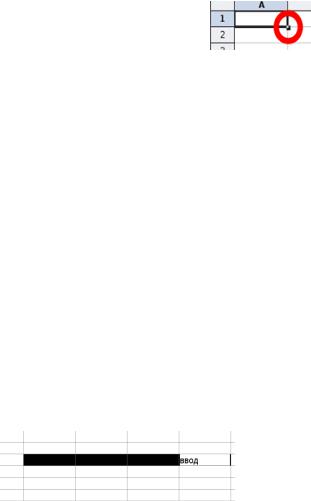
Е.В. Ковригина. Создание и редактирование электронных таблиц в среде OpenOffice.org.
3) строка имени.
42.На пересечении строки и столбца получается:
1) |
столбец; |
2) |
строка; |
3) |
лист; |
4) |
ячейка. |
43.Имя ячейки получается из:
1)имени строки и имени столбца;
2)имени столбца и имени строки;
3)имени строки;
4)имени столбца.
44.Как называется выделенный объект
1)фигура;
2)заполнение;
3)маркёр автозаполнения;
4)маркёр.
45.Как можно изменить ширину столбца В:
1)перетащить границу между столбцами А и В;
2)перетащить границу между столбцами В и С;
3)перетащить границу между столбцами А1 и В1;
4)перетащить границу между столбцами В1 и С1.
46.Как можно подтвердить ввод текста одновременно во все выделен-
ные ячейки |
? |
1)нажать клавишу клавиатуры Alt;
2)нажать клавиши клавиатуры Ctrl + Enter;
3)нажать «галочку» возле строки ввода;
78
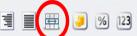
Е.В. Ковригина. Создание и редактирование электронных таблиц в среде OpenOffice.org.
4) нажать «крестик» возле строки ввода.
47.Как можно подтвердить ввод текста в ячейку?
1)нажать клавишу одну из управляющих клавиш на клавиатуре;
2)нажать клавиши клавиатуры Enter;
3)нажать «галочку» возле строки ввода;
4)нажать «крестик» возле строки ввода.
48.Для какой цели в OpenOffice.org Calc можно использовать указанный
элемент панели инструментов |
? |
1)для отображения денежной единицы;
2)для выравнивания по горизонтали;
3)для объединения ячеек;
4)для отображения числового формата.
49.Можно ли на одном листе создать несколько диаграмм?
1)да, любое количество;
2)да, любое количество, только для таблиц, расположенных на этом листе;
3)да, любое количество, только для таблиц, расположенных в этой книге;
4)нет.
50.Какой символ используют в качестве знака умножения?
1) |
« * »; |
2) |
« / »; |
3) |
« ^ »; |
4) |
« х ». |
51.Можно ли при вводе формул использовать скобки?
1)да, всегда;
2)да, но только при использовании абсолютных ссылок;
3)да, но только при использовании ссылок на другие листы;
79
4)нетЕ..В. Ковригина. Создание и редактирование электронных таблиц в среде OpenOffice.org.
52.Какие символы можно использовать в формулах в качестве знака деления?
1) |
« : »; |
2) |
« \ »; |
3) |
« / »; |
4) |
« ¦ ». |
53.Какое число столбцов можно одновременно сортировать?
1) |
1; |
2) |
2; |
3) |
3; |
4) |
любое. |
54.Каким меню можно воспользоваться для сложной сортировки данных в таблице?
1) |
Файл; |
2) |
Правка; |
3) |
Сервис; |
4) |
Данные. |
55.Что нельзя использовать в качестве исходных данных при создании диаграммы:
1)две таблицы, расположенные на одном листе;
2)две таблицы, расположенные на разных листах;
3)две таблицы, расположенные в разных книгах;
4)другую диаграмму.
Ответы на тест: |
|
|
5)-2 |
10)-3 |
15)-4 |
1)-3 |
11)-1 |
16)-3 |
6)-4 |
||
2)-1 |
12)-4 |
17)-3 |
7)-3 |
||
3)-4 |
13)-4 |
18)-1 |
8)-1 |
||
4)-4 |
14)-1 |
19)-4 |
9)-4 |
80
20)-3 |
Е.В. Ковригина. Создание и редактирование электронных таблиц в среде OpenOffice.org. |
|||
|
29)-3 |
38)-3 |
47)-1, 2, 3 |
|
21)-1, 2 |
30)-1, 2 |
39)-3 |
48)-3 |
|
22)-2 |
|
31)-3 |
40)-1 |
49)-3 |
23)-2 |
|
32)-4 |
41)-2 |
50)-1 |
24)-4 |
|
33)-4 |
42)-4 |
51)-1 |
25)-3 |
|
34)-3 |
43)-2 |
52)-3 |
26)-1, 4 |
35)-3 |
44)-3 |
53)-4 |
|
27)-2 |
|
36)-1 |
45)-2 |
54)-4 |
28)-1, 4 |
37)-1 |
46)-1 |
55)-3, 4. |
|
81
